Excel对数据区域按字体颜色统计个数的操作
1、先看动图演示吧
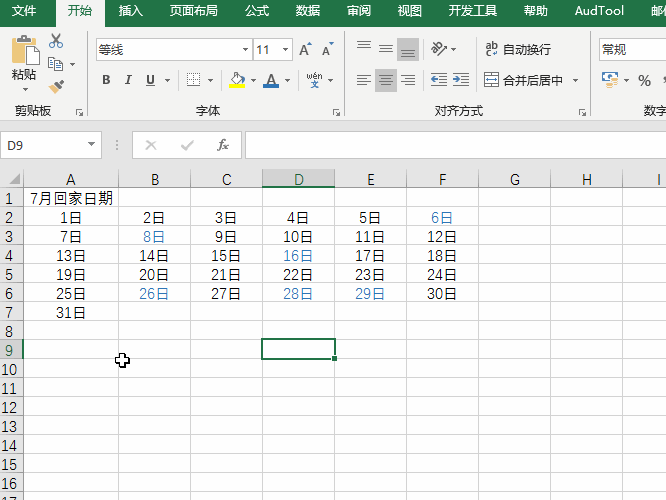
2、统计之前要做的第一步操作就是选中所有的数据区域
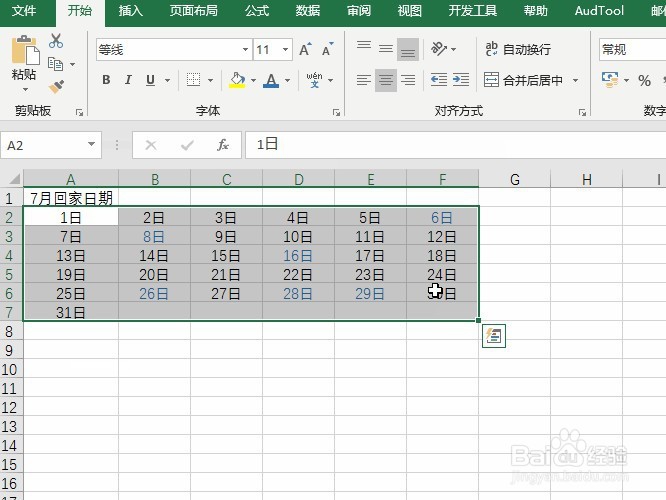
3、然后呢,选择方方格子插件按钮。
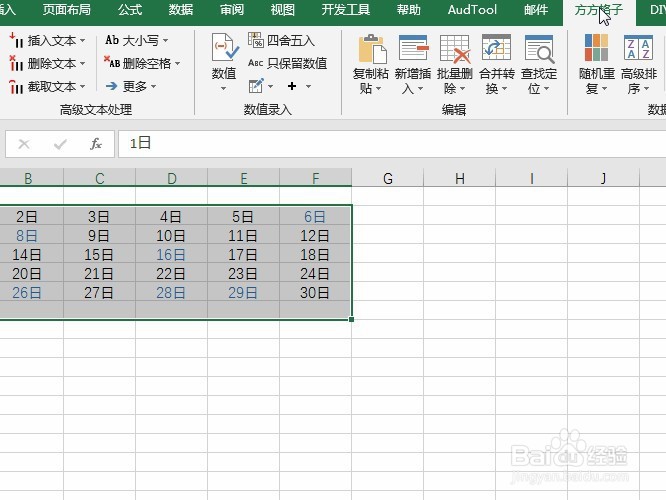
4、接着选择统计分析操作命令。
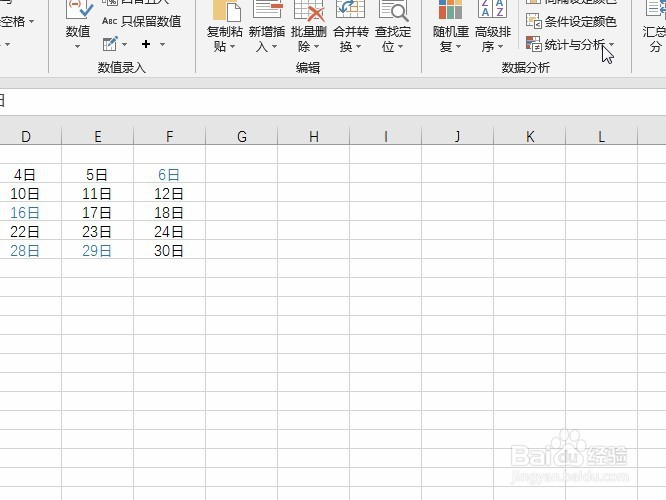
5、选择其中的颜色统计
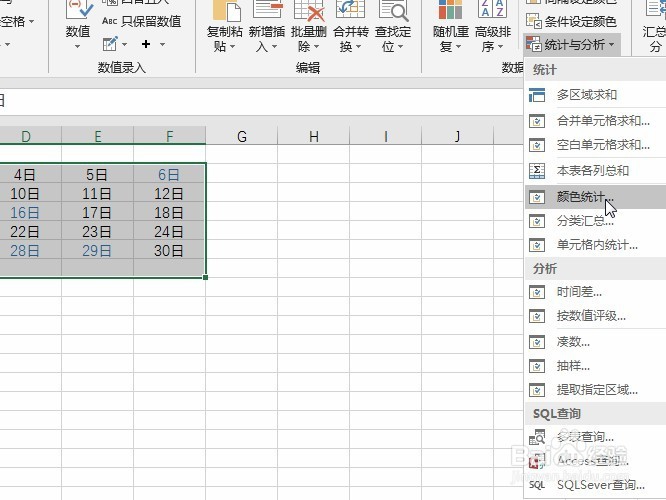
6、我们需要选择按字体颜色统计。
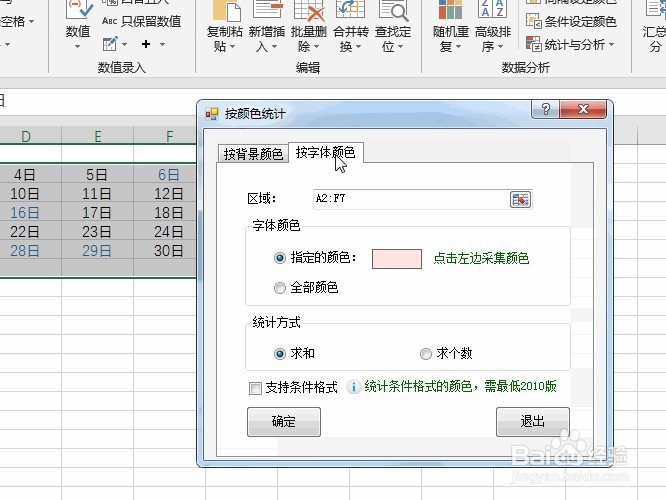
7、让我们选择颜色采集按钮。
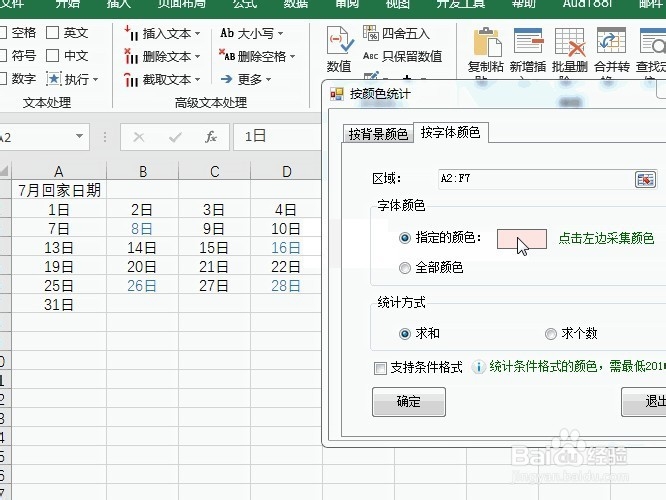
8、选择回家日期标为蓝色的日期。
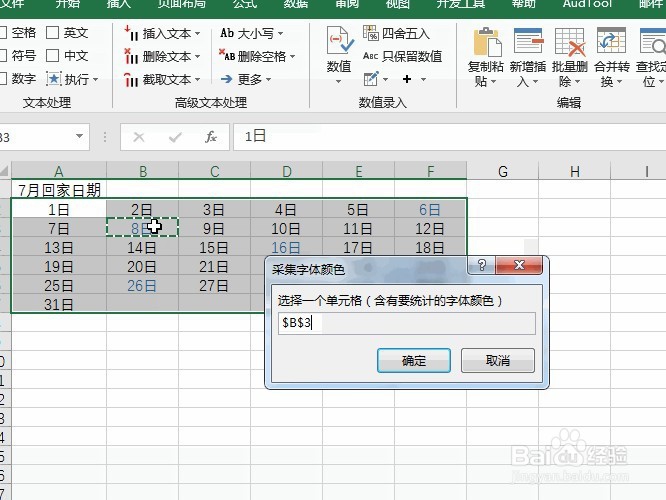
9、好了,选择求个数操作并单击确定按钮。
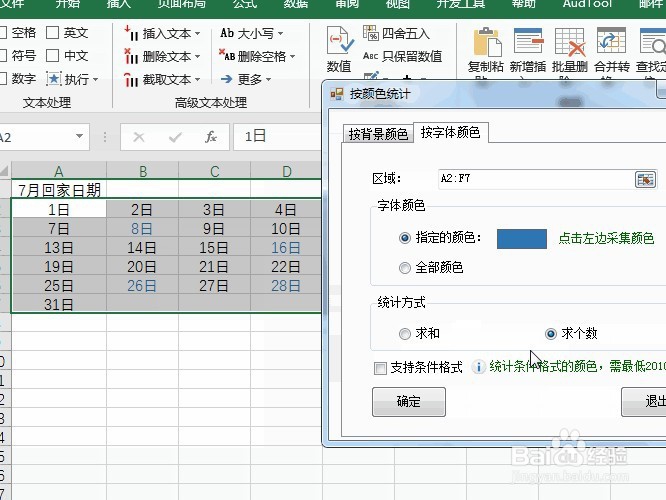
10、选择计算结果存放的单元格。
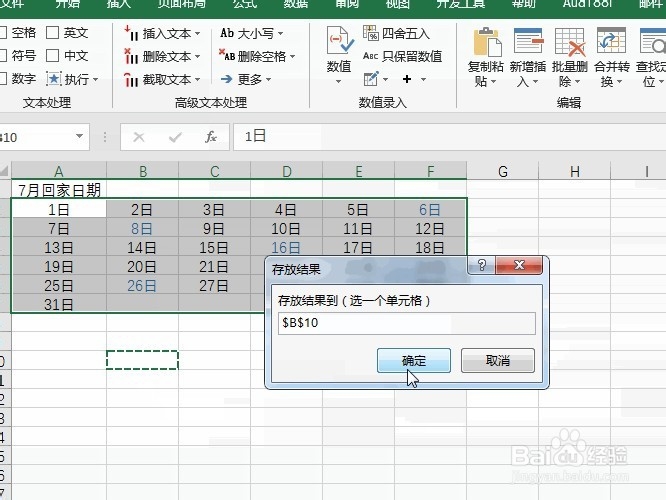
11、确定后即可得到相应的结果。
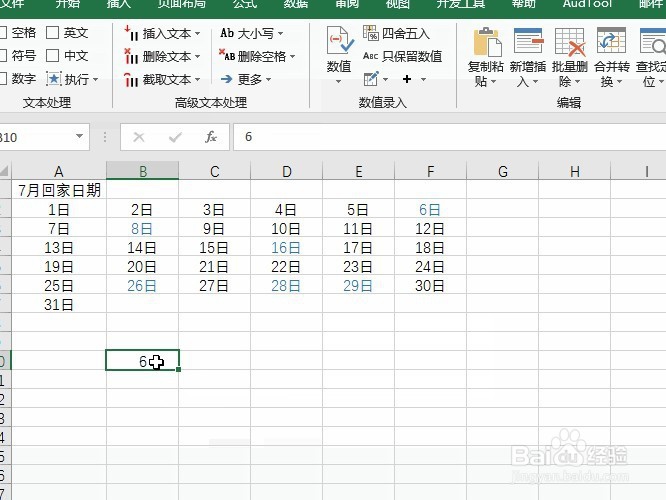
声明:本网站引用、摘录或转载内容仅供网站访问者交流或参考,不代表本站立场,如存在版权或非法内容,请联系站长删除,联系邮箱:site.kefu@qq.com。
阅读量:71
阅读量:111
阅读量:47
阅读量:20
阅读量:55